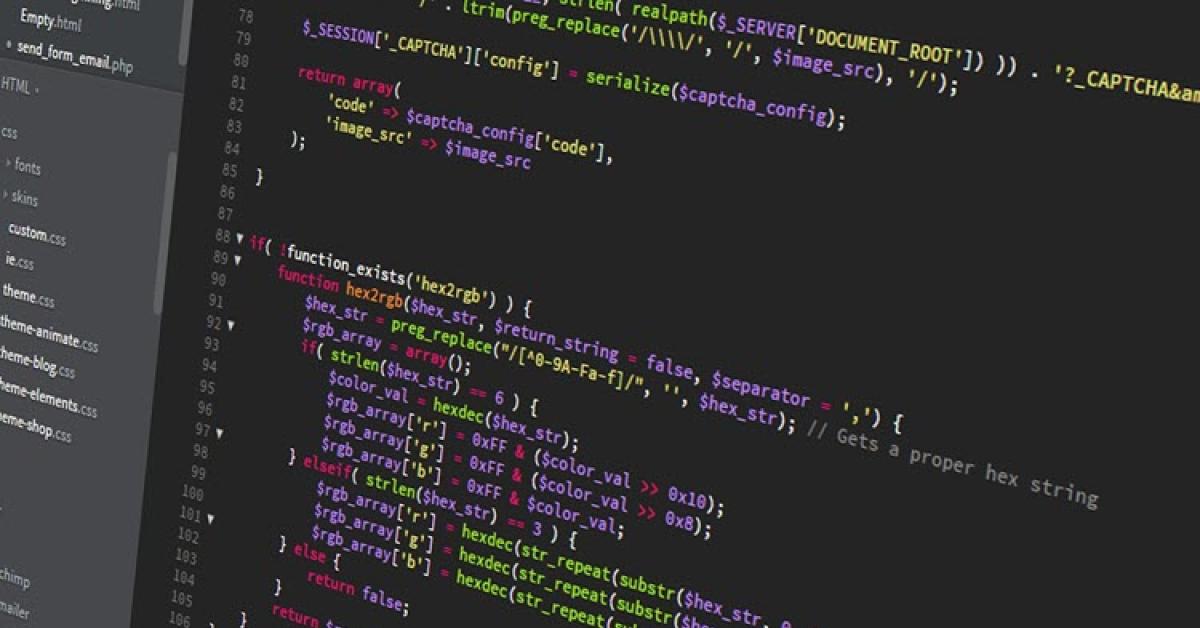FIN.CO.ID - Command Prompt atau cmd adalah aplikasi penerjemah baris perintah yang tersedia di sebagian besar sistem operasi Windows dan ini digunakan untuk menjalankan perintah yang dimasukkan.
Sebagian besar perintah tersebut mengotomatiskan tugas melalui skrip dan file batch, melakukan fungsi administratif tingkat lanjut, dan memecahkan atau menyelesaikan jenis masalah Windows tertentu.
Ada beberapa cara untuk membuka Command Prompt, tetapi metode ini melalui pintasan Command Prompt yang terletak di menu Start atau di layar Aplikasi, tergantung pada versi Windows pengguna.
Pintasan mungkin lebih cepat bagi kebanyakan orang, tetapi cara lain untuk mengakses Command Prompt adalah melalui perintah cmd Run.
Kegunaan dari CMD ini salah satunya yaitu membuat password di laptop, agar perangkat yang digunakan pengguna akan lebih aman dengan cara ini.
BACA JUGA: Ganti Foto Profil Akun Google di HP dan Laptop Ternyata Sangat Mudah, Begini Caranya!
Fitur dari CMD tersebut masih belum banyak diketahui oleh beberapa pengguna, karena sifat nya yang sedikit rahasia dari CMD tersebut.
Untuk membuat atau mengubah password pada laptop melalui Command Prompt (CMD) di Windows, pengguna bisa menggunakan perintah 'net user'. Berikut adalah langkah-langkahnya.
- Buka Command Prompt dengan hak akses administrator dan pengguna bisa mencarinya di menu Start, kemudian klik kanan dan pilih 'Run as administrator'.
- Ketik perintah berikut untuk mengubah password pengguna (ganti 'username' dengan nama pengguna yang ingin pengguna ubah passwordnya).
- Setelah menekan Enter, pengguna akan diminta untuk memasukkan password baru. Ketikkan password baru dan tekan Enter, maka pengguna tidak akan melihat karakter yang diketikkan.
BACA JUGA: Laptop Ngefreeze? Berikut Ini Cara Mengatasinya dengan Efektif, Simak dengan Baik
- Konfirmasikan password baru dengan mengetikkannya sekali lagi dan tekan Enter.
- Setelah pengguna mengonfirmasi password baru, CMD akan memberikan pesan yang mengatakan bahwa perubahan telah berhasil.
Pastikan pengguna memiliki izin administrator untuk mengubah password pengguna, kika pengguna tidak memiliki izin, maka tidak akan dapat mengubah password untuk pengguna lain.